Excel快速锁定输入法
1、 打开Excel软件,我们将在“中文”下面的单元格输入中文,在“英文”下面的单元格输入英文。
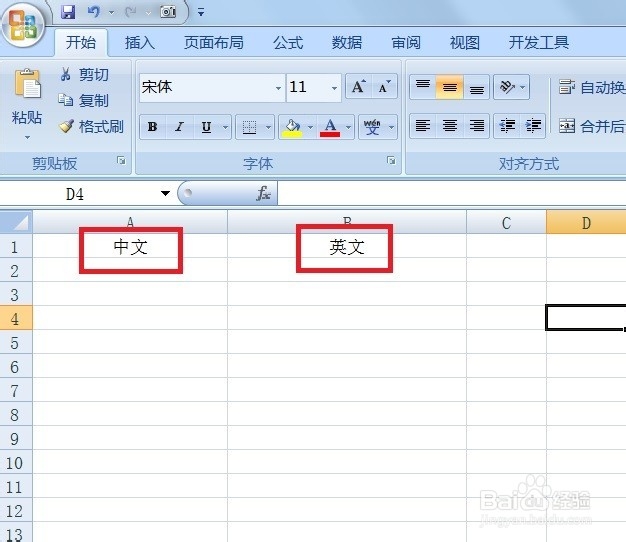
2、 把鼠标移动到中文下面的第一个单元格,按住“Ctrl+空格”键切换到中文输法。
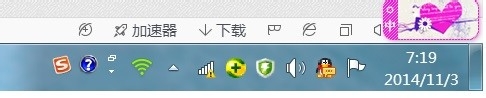
3、 选择中文下面的所有单元格,单击“数据”——数据有效性——数据有效性,如图所示。
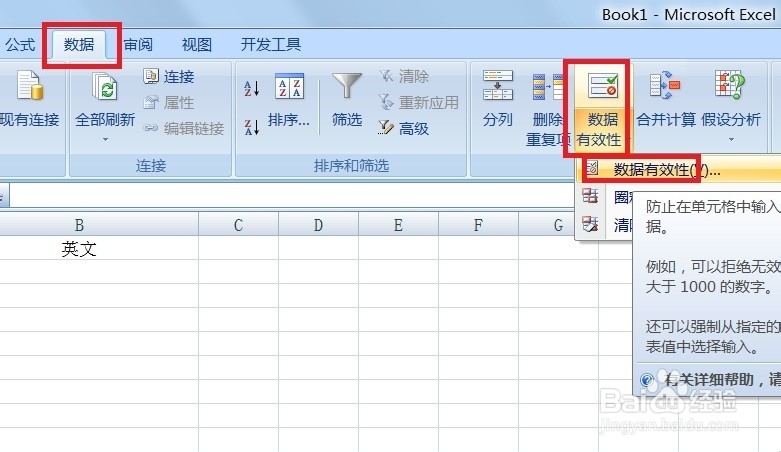
4、 在出现的“数据有效性”对话框中选择“输入法模式”,选择“打开”并单击“确定”按钮。
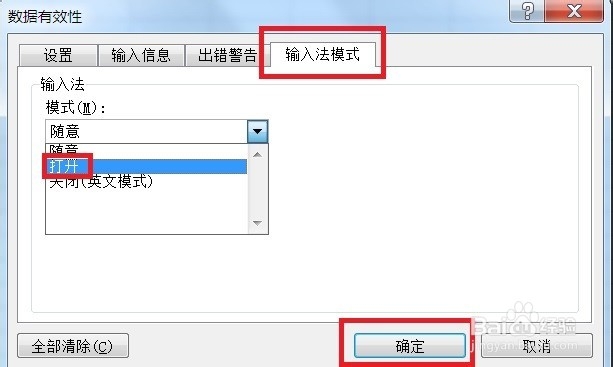
1、 把鼠标移动到英文下面的第一个单元格,按住“Ctrl+空格”键切换到英文输法。

2、 选择英文下面的所有单元格,单击“数据”——数据有效性——数据有效性,在出现的“数据有效性”对话框中选择“输入法模式”,选择“关闭”并单击“确定”按钮。
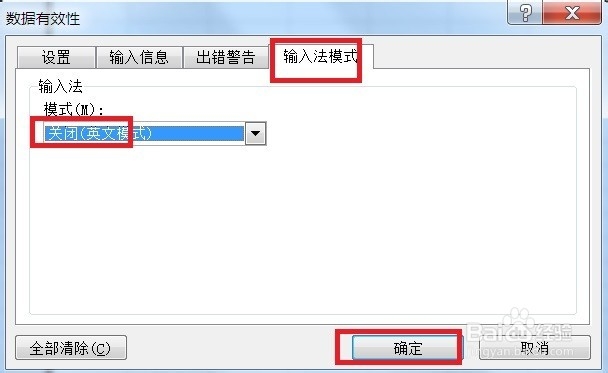
声明:本网站引用、摘录或转载内容仅供网站访问者交流或参考,不代表本站立场,如存在版权或非法内容,请联系站长删除,联系邮箱:site.kefu@qq.com。